Vlieg over
|
Gereedschappensets |
Sneltoets |
|
|
Vlieg over
|
Basisgereedschappen 3D Modelleren Visualisatie |
Shift+C |
Gebruik het gereedschap Vlieg over om u rond/over/door een driedimensionaal model te verplaatsen. U kunt roteren rond het middelpunt of een gekozen rotatiepunt.
De werking van het gereedschap is vrij eenvoudig, maar een zachte hand is nodig als u de beweging onder controle wenst te houden. Het punt waarrond u roteert, bepaalt u aan de hand van de methodes in de Methodebalk.

|
Methode |
Omschrijving |
|
Toon middelpunt
|
Het rotatiepunt wordt automatisch bepaald op basis van het actieve aanzicht. |
|
Roteer rond een opgegeven rotatiepunt
|
Klik om het rotatiepunt te bepalen. Klik en sleep in de tekenzone om te roteren. |
|
Roteer rond het middelpunt van de geselecteerde objecten
|
Selecteer de objecten die u wenst te roteren. Klik en sleep in de tekenzone om te roteren. |
|
Roteer rond het nulpunt van het actieve ontwerplaagvlak
|
Klik en sleep in de tekenzone om te roteren. |
|
Roteer rond het nulpunt van het werkvlak
|
Klik en sleep in de tekenzone om uw 3D-ontwerp te roteren. |
|
Instellingen
|
Stel de rotatiegevoeligheid in voor Vlieg over. Dit bepaalt hoe snel het gereedschap reageert op uw muisbewegingen. |
Om in een tekening te navigeren door middel van Vlieg over:
Activeer het gereedschap en selecteer de methode. Bij alle methodes, behalve Toon middelpunt, wordt het rotatiepunt aangegeven door stippellijnen in de X-, Y- en Z-richting.
Als u de methode Roteer rond een opgegeven rotatiepunt gebruikt, klik dan in de tekening om het rotatiepunt vast te leggen.
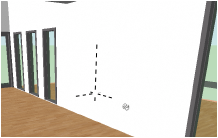
Om over het ontwerp te vliegen, klikt-en-sleept u de muis in de gewenste richting. Om te stoppen laat u de muisknop los. Of: gebruik sneltoetsen om over de tekening te vliegen.
Om de snelheid van het Vlieg over-gereedschap te veranderen, klikt u op de knop Instellingen. Het dialoogvenster ‘Instellingen Vlieg over’ wordt geopend. Bepaal hierin de Rotatiegevoeligheid.
|
Muisbeweging |
Sneltoetsen |
Omschrijving |
|
Horizontaal |
|
Een verticale muisbeweging beweegt het aanzicht rond een as parallel met de X-as en door het rotatiepunt |
|
Verticaal |
|
Een verticale muisbeweging beweegt het aanzicht rond een as parallel met de Z-as en door het rotatiepunt |
|
Naar het middelpunt toe |
Alt + naar rechts bewegen (Win) of Option + naar rechts bewegen (Mac) |
Brengt het aanzicht dichter naar het rotatiepunt toe (in perspectiefprojectie) |
|
Van het middelpunt weg |
Alt + naar links bewegen (Win) of Option + naar links bewegen (Mac) |
Brengt het aanzicht verder van het rotatiepunt weg (in perspectiefprojectie) |
|
Omlaag naar het actieve ontwerplaagvlak |
Alt + naar boven bewegen (Win) of Option + naar boven bewegen (Mac) |
Brengt het aanzicht omlaag naar het actieve ontwerplaagvlak (in perspectief- of orthogonale projectie) |
|
Omhoog vanop het actieve ontwerplaagvlak |
Alt + naar onder bewegen (Win) of Option + naar onder bewegen (Mac) |
Brengt het aanzicht omhoog vanop het actieve ontwerplaagvlak (in perspectief- of orthogonale projectie) |
|
|
Shift-toets |
Roteert het aanzicht rond de gewone Z-as of rond de Z’-as van het actieve werkvlak (wanneer een werkvlak is geactiveerd vanuit de Weergavebalk). |
Het gereedschap Vlieg over tijdelijk inschakelen
Wanneer een ander gereedschap actief is, kunt u deze functie tijdelijk onderbreken om over het ontwerp te vliegen. Druk tegelijkertijd het scrollwiel van de muis en de control-toets in om het gereedschap Vlieg over tijdelijk in te schakelen. Oriënteer het aanzicht zoals gewenst en laat de muisknop los. Hierop wordt het vorige gereedschap opnieuw actief.
Deze functie zal niet naar behoren werken als het scrollwiel van de muis aan een andere functie (op maat) in de muisinstellingen verbonden is. Bijvoorbeeld: als u de muis zó instelt dat een object verwijderd wordt wanneer u op het scrollwiel klikt, zal het gereedschap Vlieg over niet geactiveerd worden. (De specifieke instelling voor deze functie hangt af van welk type muis u gebruikt.)







